在逛淘寶或者使用QQ相關的產品的時候,比如淘寶我要聯系店家點擊旺旺圖標的時候能夠自動啟動阿里旺旺進行聊天。之前很奇怪為什么網頁端能夠自動啟動客戶端程序,最近在開發吉特倉儲管理系統的時候也遇到一個類似的問題,因為使用網頁端的打印效果并不是太好,之前也寫過關于打印相關的文章可以查閱,我需要使用WinForm客戶端來驅動打印,但是我又不想重新開發Winform客戶端的所有功能,只要能夠使用winform驅動打印即可。我就需要一個類似阿里旺旺一樣的功能,點擊網頁上的按鈕啟動WinForm程序,并且傳遞一定的參數。
一. 注冊協議
在網上查閱相關資料,要在網頁中啟動相關的Winform程序,可以使用注冊表自定義協議來完成,一下是完成的步驟:
(1) 在命令行(cmd)輸入regedit 可以打開注冊表的預覽窗體
(2) 自定義協議的名稱為gitwms,名字可以隨意,盡量取的有意義
(3) 在注冊表 HKEY_CLASSES_ROOT 下添加項項: 右鍵選擇該節點,新建-項-在樹節點中輸入協議名稱 gitwms
(4) 選中gitwms節點,在右側列表框中雙擊默認項,在數值數據輸入框中輸入 “URL:自定義協議” , 網上說可以隨意些,沒有測試,輸入此值測試成功
(4) 然后在列表中右鍵 新建 字符串值, 在名稱欄輸入 "URL Protocol", 然后雙擊該項在數據這一欄輸入 "URL Protocol" , 數據欄數據隨意
(5) 在gitwms 節點下新建項: "shell"
(6) 在"shell" 項下新建項:"open"
(7) 在"open"項下新建項:"command"
(8) 選中command項,右側列表中雙擊默認這一行,在數據數值這一項中輸入 "D:\Print.exe" "%1" , 注意這里的 引號是要的,前面是程序的絕對路徑,后面暫且固定吧【還未完全弄懂】
二. 網頁測試
在記事本中編輯 <a href="gitwms:441">點擊這里啟動程序</a> 內容, 然后另存為網頁格式,使用瀏覽器打開。
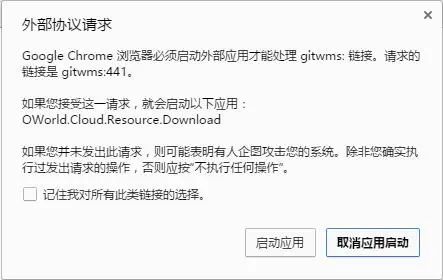
點擊網頁上的連接,會出現如上對話框。和啟動阿里旺旺的比較類似了,應該說離成功不遠了。點擊按鈕啟動應用 就可以啟動客戶端程序了

注冊表添加之后的結構如上圖
三. 難道每次都手工添加注冊表
上面注冊表的操作都是使用手工處理的,這樣在安裝程序的時候多麻煩, 要是能夠實現使用程序注冊注冊表,那就省事多了。這個在很多程序中都有這樣的功能,使用.NET也可以很方便的操作注冊表。注冊表分為幾個節點,注冊表開頭分支,也叫根分支,分別是:HKEY_CLASSES_ROOT、HKEY_CURRENT_USER、HKEY_LOCAL_MACHINE、HKEY_USERS、HKEY_CURRENT_CONFIG。
(1)使用RegistryKey的OpenSubKey()方法打開注冊表
(2)使用RegistryKey的CreateSubKey()方法新建注冊表
(3)使用RegistryKey的DeleteSubKey()方法刪除注冊表
(4)使用SetValue()方法設置/創建注冊表鍵值
在使用的時候需要先檢查注冊表是否存在,如果存在刪除原有的注冊情況,然后新增注冊信息。
try
{
Console.WriteLine("正在查找已經注冊的程序.....");
RegistryKey key = Registry.ClassesRoot;
key.DeleteSubKeyTree(@"gitwms");
Console.WriteLine("已經清除注冊程序.....");
}
catch (Exception e)
{
Console.WriteLine("未找到注冊的程序...");
}
/*===============================================*/
Console.WriteLine("開始注冊程序....");
RegistryKey regWrite = Registry.ClassesRoot.CreateSubKey("gitwms");
regWrite.SetValue("", "URL:自定義協議");
regWrite.SetValue("URL Protocol", "URL Protocol");
regWrite.Close();
regWrite = Registry.ClassesRoot.CreateSubKey(@"gitwms\shell");
regWrite.Close();
regWrite = Registry.ClassesRoot.CreateSubKey(@"gitwms\shell\open");
regWrite.Close();
regWrite = Registry.ClassesRoot.OpenSubKey(@"gitwms\shell\open", true);
RegistryKey aimdir = regWrite.CreateSubKey("command");
string BaseDirectory=AppDomain.CurrentDomain.BaseDirectory;
string AppPath = Path.Combine(BaseDirectory, "OWorld.Cloud.Resource.Download.exe");
aimdir.SetValue(@"", "\""+AppPath+"\" \" %1\"");
regWrite.Close();
aimdir.Close();
使用以上代碼可以輕松的實現注冊的寫入, 并且完全滿足剛才自定義協議的規則。這里我們將注冊的程序做成一個register.exe 程序, 放到要啟動的客戶端程序根目錄下, 在使用前使用管理員身份運行注冊程序,便于獲取啟動程序的根路徑寫入到注冊表。
這里有一個地方是值得注意的,新建注冊表之后就會出現一項 (默認) 的鍵值數據, 剛開始無論怎樣都不能往這個項中寫入數據, 是自己沒有弄明白的,這里是一個坑。 在使用SetValue() 賦值的時候,需要將Key 設置為 "", 不然不能往(默認)這一項中寫入值。
四. 如何傳遞參數
啟動了客戶端程序這遠遠還不夠,如何能夠將網頁上的參數傳遞到客戶端程序中。
static void Main(string[] args)
關鍵點就在這里, 主程序進入之后,使用參數數組 args 接收外來參數。
<a href="gitwms:441">點擊這里啟動程序</a>
點擊這個連接會將參數 gitwms:441 全部傳入到args中, gitwms:**** 后可以跟任意的參數, 包括JSON字符串。這樣就方便多了,獲取參數之后就可以做相應的操作。
以上程序操作是為了啟動客戶端的打印而做的,這里不一定做的很好,但是也不失為一種辦法。
該文章在 2024/2/19 18:04:08 編輯過